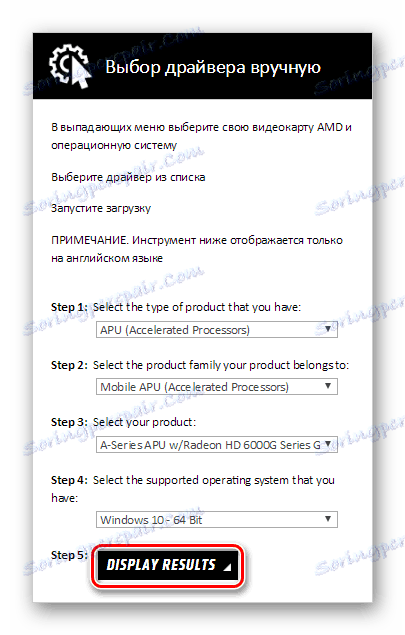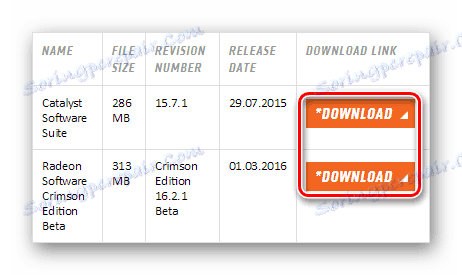قم بتنزيل وتثبيت برامج تشغيل AMD Radeon HD 6620G
أي جهاز ، ومحولات الرسومات AMD على وجه الخصوص ، فمن الضروري تحديد البرنامج المناسب. وسوف يساعد على الاستخدام الفعال لجميع المراجعات من جهاز الكمبيوتر الخاص بك. في درس اليوم ، سنساعدك في العثور على برامج تشغيل مهايئ الرسومات AMD Radeon HD 6620G وتثبيتها.
محتوى
تحميل برنامج AMD Radeon HD 6620G
بدون برنامج مناسب ، لا يمكنك استخدام محول فيديو AMD بفاعلية. لتثبيت البرنامج ، يمكنك الرجوع إلى إحدى الطرق التي سنخبرك بها اليوم.
الطريقة 1: الموقع الرسمي للشركة المصنعة
أولاً ، راجع مورد AMD الرسمي. الشركة المصنعة تدعم دائما منتجاتها وتوفر الوصول المجاني إلى السائقين.
- للبدء ، انتقل إلى المورد الرسمي AMD على الرابط المحدد.
- ثم ، على الشاشة ، ابحث عن الزر "الدعم وبرامج التشغيل" وانقر فوقها.
![برامج تشغيل AMD والدعم]()
- سيتم نقلك إلى صفحة الدعم الفني. إذا قمت بالتمرير أقل إلى حد ما ، ستجد بضع كتل: "الكشف التلقائي وتثبيت برامج التشغيل" و "تحديد برنامج التشغيل يدويًا." انقر فوق الزر "تنزيل" لتنزيل الأداة المساعدة التي ستكتشف جهازك ونظام التشغيل تلقائيًا ، وقم بتثبيت كافة برامج التشغيل الضرورية. إذا قررت البحث عن البرامج بأيديك ، فاملأ جميع الحقول في القسم المناسب. دعنا نكتب كل خطوة بمزيد من التفاصيل:
- الخطوة 1 : تحديد نوع محول الفيديو - APU (المعالجات المسرَّعة) ؛
- الخطوة 2 : ثم سلسلة - المحمول APU .
- الخطوة 3 : النموذج الآن هو سلسلة A-Series APU w / Radeon HD 6000G Graphics ؛
- الخطوة 4 : حدد إصدار نظام التشغيل وعمق البت ؛
- الخطوة 5 : أخيرًا ، ما عليك سوى النقر على "نتائج العرض" للانتقال إلى الخطوة التالية.
![AMD الموقع الرسمي تعريف الجهاز]()
- ثم سوف تكون في صفحة التنزيل لبطاقة الفيديو المحددة. مرر إلى الأسفل ، حيث سترى جدولًا يحتوي على نتائج البحث. ستجد هنا جميع البرامج المتوفرة لجهازك ونظام التشغيل ، ويمكنك أيضًا معرفة المزيد من المعلومات حول البرنامج الذي تقوم بتنزيله. نوصي باختيار برنامج تشغيل غير موجود في مرحلة الاختبار (لا تظهر الكلمة "Beta" في العنوان) ، حيث إنه سيتم ضمان العمل بشكل صحيح وكفء. لتنزيل البرنامج ، انقر فوق زر التنزيل في السطر المطلوب.
![AMD الموقع الرسمي تحميل السائقين]()
الآن تحتاج فقط إلى تثبيت البرنامج الذي تم تنزيله وتكوينه مع محول الفيديو الخاص بك. أيضا من أجل راحتك ، قمنا في وقت سابق بوضع دروس حول كيفية العمل مع مراكز التحكم في محول الرسومات AMD. يمكنك التعرف عليهم من خلال اتباع الروابط أدناه:
اقرأ المزيد:
تثبيت برامج التشغيل عن طريق مركز التحكم AMD Catalyst
تثبيت برامج التشغيل عن طريق AMD Radeon Software Crimson
الطريقة 2: البرامج الخاصة بتثبيت البرامج التلقائي
أيضا ، ربما كنت تعرف عن المرافق الخاصة التي تفحص النظام الخاص بك وتحديد الأجهزة المتصلة التي تحتاج إلى تحديث برامج التشغيل. ميزة هذه الطريقة هي أنها عالمية ولا تتطلب أي معرفة خاصة أو جهد من المستخدم. إذا لم تكن قد قررت بعد أي برنامج تريد الاتصال به ، يمكنك الاطلاع على قائمة من أكثر حلول البرامج شيقة من هذا النوع على الرابط أدناه:
اقرأ المزيد: تثبيت البرامج لتثبيت برنامج التشغيل
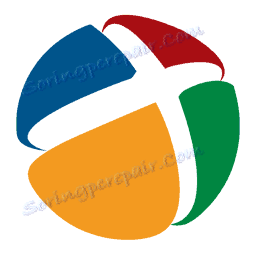
في المقابل ، ننصح باستخدام DriverPack الحل . لديه واجهة مستخدم بديهية ، فضلا عن قاعدة بيانات واسعة من السائقين لمختلف المعدات. بالإضافة إلى ذلك ، يتم تحديث هذا البرنامج بانتظام ويعزز قاعدته. يمكنك استخدام كل من الإصدار عبر الإنترنت ، وغير متصل بالإنترنت ، والذي لا تحتاج إلى الوصول إليه عبر الإنترنت. نوصي أيضًا بقراءة المقالة ، والتي توضح تفاصيل عملية تحديث برامج الأجهزة باستخدام DriverPack:
الدرس: كيفية تحديث برنامج التشغيل على جهاز الكمبيوتر باستخدام SolutionPack Solution
الطريقة الثالثة: البحث عن البرنامج باستخدام المعرف
يمكن استخدام هذه الطريقة إذا تم تعريف الجهاز بشكل صحيح في النظام. يجب أن تعرف رقم تعريف محول الفيديو. يمكنك القيام بذلك من خلال إدارة الأجهزة ، ببساطة عن طريق عرض "خصائص" لبطاقة الفيديو. كما يمكنك استخدام القيم التي اخترناها لراحتك مقدمًا:
PCIVEN_1002&DEV_9641
PCIVEN_1002&DEV_9715
ثم تحتاج إلى استخدام أي خدمة عبر الإنترنت ، والتي تتخصص في اختيار البرامج من خلال معدات ID. تحتاج فقط إلى تحديد أحدث إصدار من البرنامج لنظام التشغيل الخاص بك وتثبيته. سابقا ، وصفنا الموارد الأكثر شعبية من هذه الخطة ، ونشرت أيضا تعليمات مفصلة للعمل معهم.
الدرس: سائق البحث عن طريق معرف الجهاز

الطريقة الرابعة: إدارة الأجهزة
وأخيرًا ، الخيار الأخير - البحث عن البرامج باستخدام أدوات Windows القياسية. على الرغم من أن هذه الطريقة هي الأقل فعالية ، إلا أنها ستسمح لك بتثبيت الملفات الأساسية ، والتي بفضلها سيتمكن النظام من تحديد الجهاز. هذا هو حل مؤقت يجب استخدامه فقط إذا لم يكن أي من الطرق المذكورة أعلاه مناسبًا لسبب ما. ستحتاج فقط إلى الانتقال إلى "إدارة الأجهزة" وتحديث برامج التشغيل لمحول الرسومات غير المعروف. نحن لا نرسم بالتفصيل كيفية القيام بذلك ، لأنه على موقعنا تم نشر مادة مفصلة للغاية حول هذا الموضوع:
الدرس: تثبيت برامج التشغيل بأدوات Windows القياسية
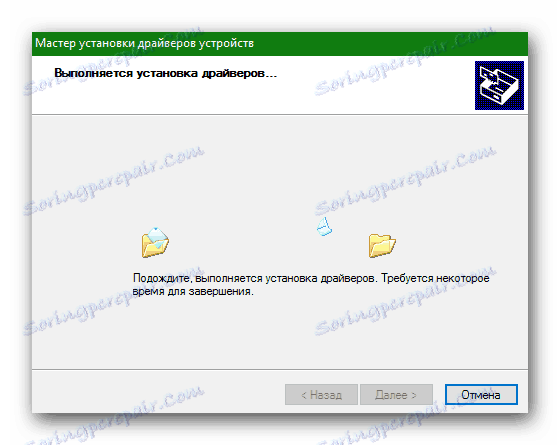
كما ترى ، فإن تثبيت برامج تشغيل AMD Radeon HD 6620G لن يأخذك الكثير من الوقت والجهد. ما عليك سوى اختيار البرنامج بعناية وتثبيته. نأمل بعد قراءة المقال أن تنجح ولن يكون لك أي مشاكل. وإذا كانت الأسئلة لا تزال تظهر - اسألهم في التعليقات وسنقوم بالرد عليك.